“我想在我的 Android 手機上播放一些 MOV 視頻,但我的設備根本無法打開它們,如何 將MOV轉換為OGG?”作為一種音頻文件格式,OGG 代表 Ogg Vorbis Compressed Audio。它保存音頻數據,包括藝術家、曲目信息和元數據。雖然 MOV 在 iOS 和 Mac 設備上廣泛使用,但在 Android 上不兼容。這可能就是您需要從本指南了解如何將 MOV 轉換為 OGG 的原因。
第 1 部分:在 PC/Mac 上將 MOV 轉換為 OGG 的最佳方法
將MOV轉換為OGG時,輸出質量是最大的挑戰。大多數媒體文件轉換器軟件僅支持有損轉換。 AVAide 視頻轉換,另一方面,能夠保護您的音頻質量。
- 快速將 MOV 視頻文件轉換為 OGG 格式。
- 使用先進技術製作高質量的 OGG 文件。
- 同時批量處理多個 MOV 文件。
如何將MOV批量轉換為OGG
步驟1導入 MOV
在您的 PC 上安裝後運行最好的 MOV 到 OGG 轉換器軟件。對於 Mac 用戶,還有另一個版本可用。點擊 添加文件 左上角的菜單並導入要更改的 MOV 文件。或者,找到硬盤上的 MOV 文件,將它們拖放到主界面中以添加它們。

第2步設置OGG為輸出格式
點擊 全部轉換為 右上角的選項以激活配置文件對話框。前往 聲音的 選項卡,搜索並選擇 OGG,然後選擇一個預設。要確認設置並關閉對話框,請單擊界面中的空白區域。

- 要將 MOV 轉換為視頻格式,請轉到 視頻 選項卡並選擇正確的選項卡。
第 3 步將 MOV 轉換為 OGG
移至底部區域,單擊 文件夾 圖標並選擇用於存儲 OGG 輸出的特定文件夾。點擊 全部轉換 按鈕立即開始將 MOV 轉換為 OGG。

第 2 部分:前 2 名免費 MOV 到 OGG 轉換器
方式 1:如何通過 VLC 將 MOV 轉換為 OGG
VLC 是一個開源媒體播放器,具有許多附加功能。它能夠將 MOV 視頻轉換為 OGG 音頻格式,而無需支付一分錢。
步驟1 打開免費的 MOV 到 OGG 轉換器,轉到 媒體 菜單並選擇 轉換/保存.
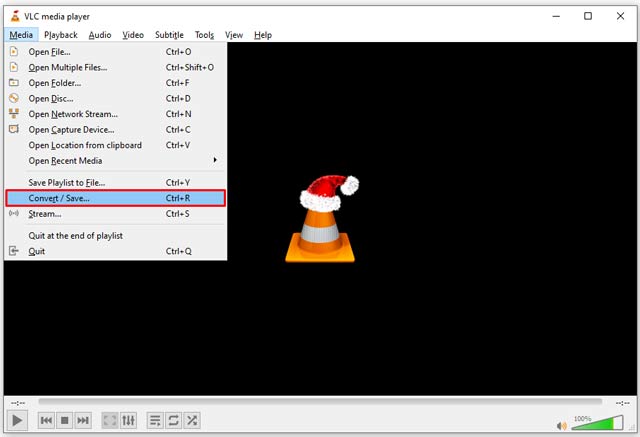
第2步點擊 添加 按鈕並打開要轉換的 MOV 文件。然後點擊 轉換/保存 按鈕繼續。
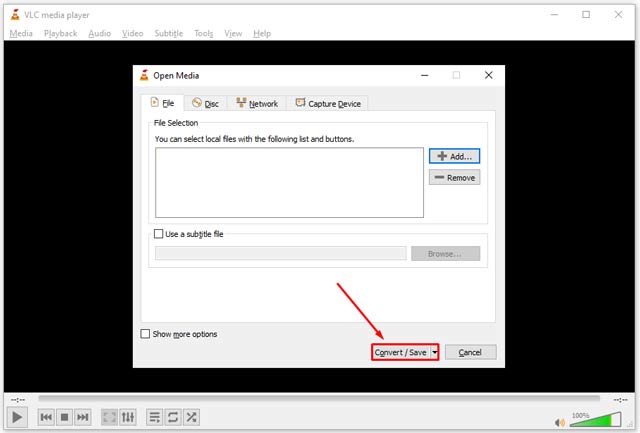
第 3 步拉下 輪廓 選項並選擇 OGG 或相對輸出格式。
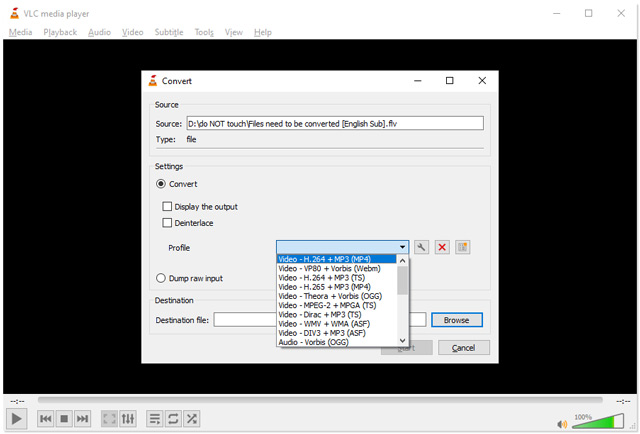
- 如果找不到,請單擊 個人資料編輯 下一個圖標並選擇 OGG 將其添加到 輪廓.
步驟4點擊 瀏覽 按鈕並選擇目標文件夾。只要點擊開始按鈕,MOV就會轉換成OGG。它需要和視頻一樣長的時間才能完成。
方式 2:如何通過 Zamzar 將 MOV 轉換為 OGG
Zamzar 是一個在線 MOV 到 OGG 轉換器。您最多可以免費轉換五個 MOV 文件,每個文件每次小於 50MB。更重要的是,它可以將結果發送到您的電子郵件。這是一個很好的起點,因為沒有選擇。
步驟1在瀏覽器中訪問 https://www.zamzar.com/converters/video/mov-to-ogg/。點擊 添加文件 按鈕上傳您的 MOV 文件。
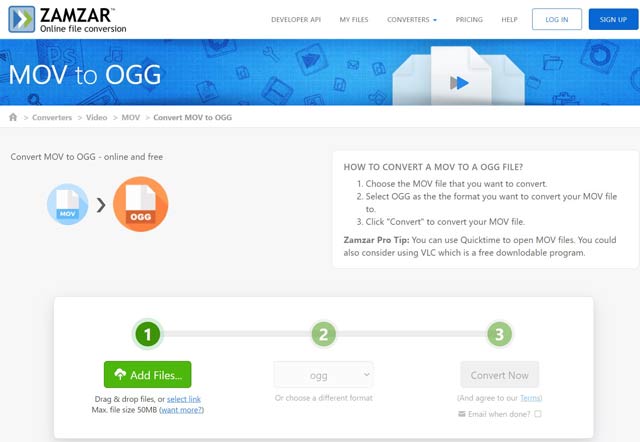
第2步點擊 立即轉換 按鈕開始在線將 MOV 轉換為 OGG。
- 要將結果發送到您的電子郵件,請檢查 完成後發送電子郵件 並寫下您的電子郵件地址。

第 3 步出現 All Done 頁面時,單擊 下載 按鈕獲取您的 OGG 文件。
第 3 部分:將 MOV 轉換為 OGG 的常見問題解答
如何將 MOV 轉換為 OGV?
OGV 是一種保存在開源 OGG 容器中的視頻文件格式。您有兩種方法可以將 MOV 轉換為 OGV,尋找視頻轉換器程序或使用網絡視頻轉換器應用程序。
OGG是視頻嗎?
在大多數情況下,OGG 用作音頻格式,但它也用作包含音頻、視頻和字幕流的容器格式。因此,如果您發現以 OGG 格式保存的視頻也就不足為奇了。
如何發送大型 MOV 文件?
您可以壓縮您的大型 MOV 文件,然後將其發送到其他設備。或者,使用足夠大的硬件來傳輸您的 MOV 文件,例如 USB。
現在,您應該學習三種在桌面和在線上將 MOV 轉換為 OGG 的方法。 VLC 能夠處理每次轉換的 MOV 視頻。在線應用程序是輕鬆完成工作的另一種選擇。如果您關心音頻質量,AVAide Video Converter 是最佳選擇。您還可以使用此工具 將 MOV 文件轉換為 WMA、MP3 或任何其他音頻格式。更多問題?請在下方留言聯繫我們。
您完整的視頻工具箱,支持 350 多種格式的無損轉換。



 安全下載
安全下載


